QSV文件用什么播放器?qsv无损转mp4
作为一个视频创作者,每天都要搬运下载大量视频素材,同时也会面临一个问题就是视频格式不统一,比如qsv视频格式,在使用的时候就必须要转换成MP4格式才可以。如果你还不知道怎么将qsv转为MP4的话,下面给大家介绍2种转换方法。
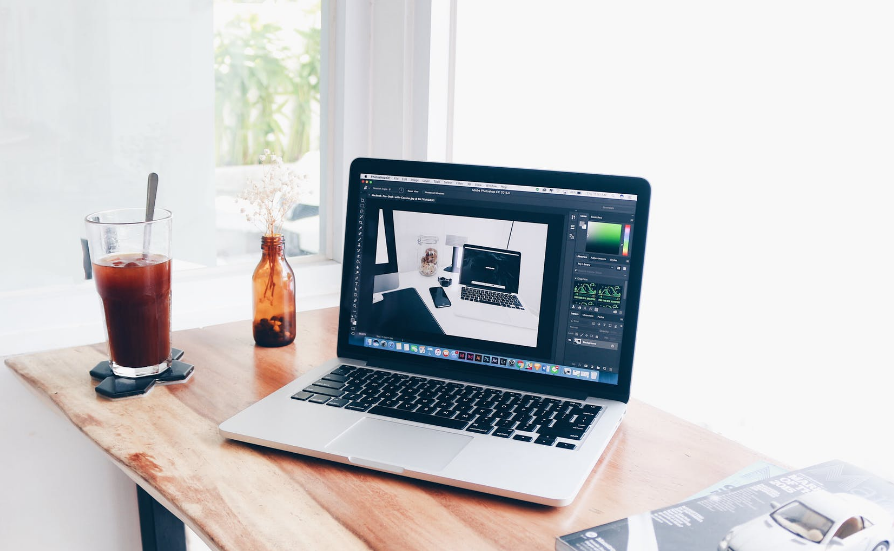
1、直接修改视频格式后缀名
这种方法简单直接,不过会有缺点,并非所有的视频转换格式后都能正常播放,在修改直接记得对视频进行备份,以免修改之后损坏视频文件。
找到并点击qsv格式视频,然后鼠标右击选择[重命名],直接将qsv后缀名修改为MP4格式,然后会提示大家修改后可能会对文件造成损坏,直接忽略点击确认修改。这种修改视频格式的方法只适合部分视频使用。
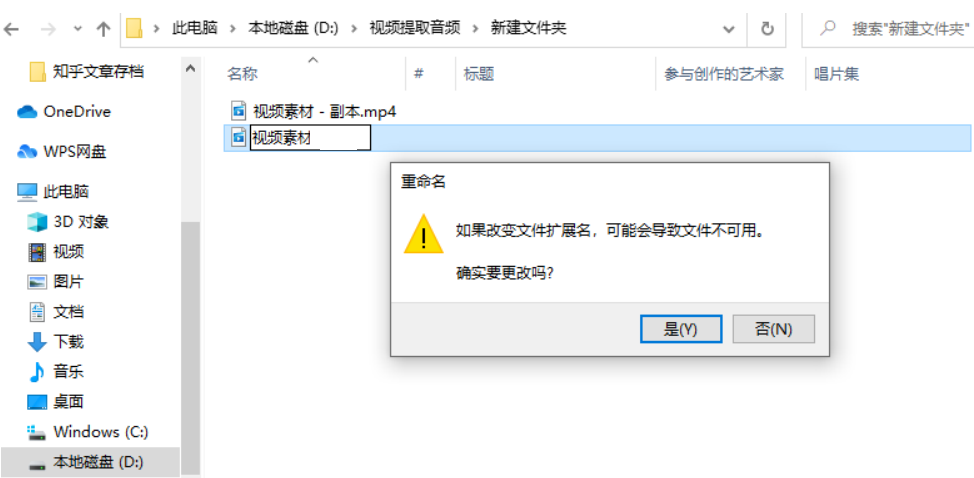
2、使用工具转换
我们可以用[迅捷视频转换器]完成视频格式转换。能够帮大家免费转换2M以内的视频,进入软件的首页能够看到很多视频处理功能,包括视频压缩、视频去水印、视频分割、视频转GIF、甚至还有屏幕录像功能,简直是必备的视频转换工具。
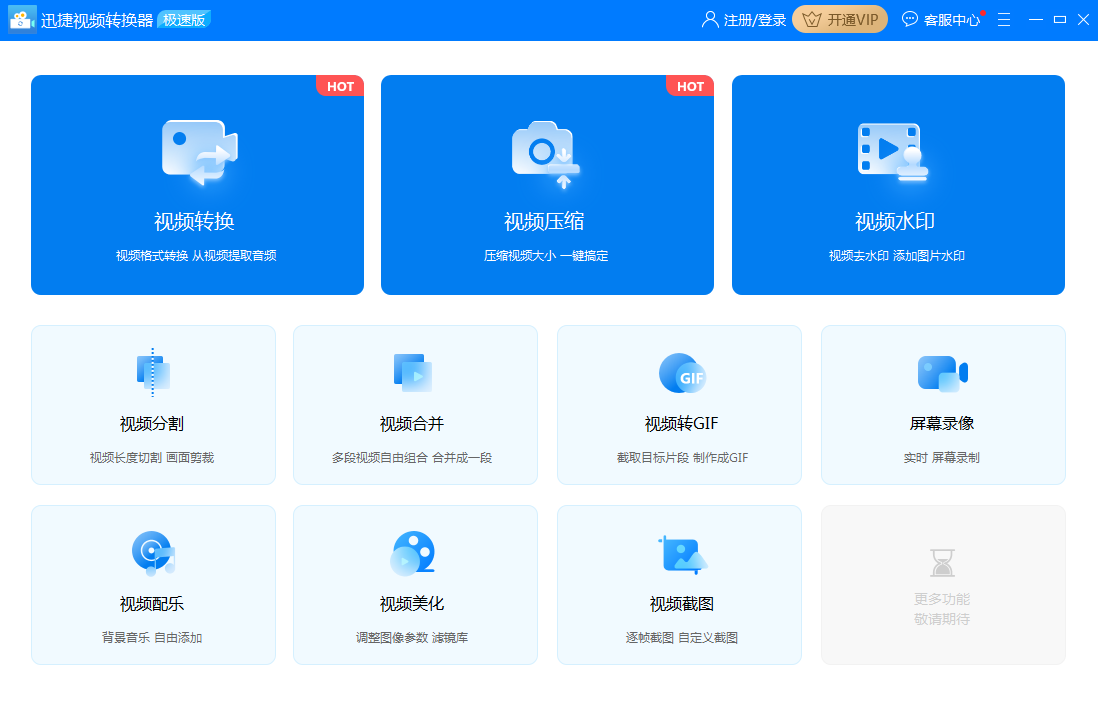
可转换的视频格式很多,支持avi、swf、mp4、mkv、mov等常用转换格式。
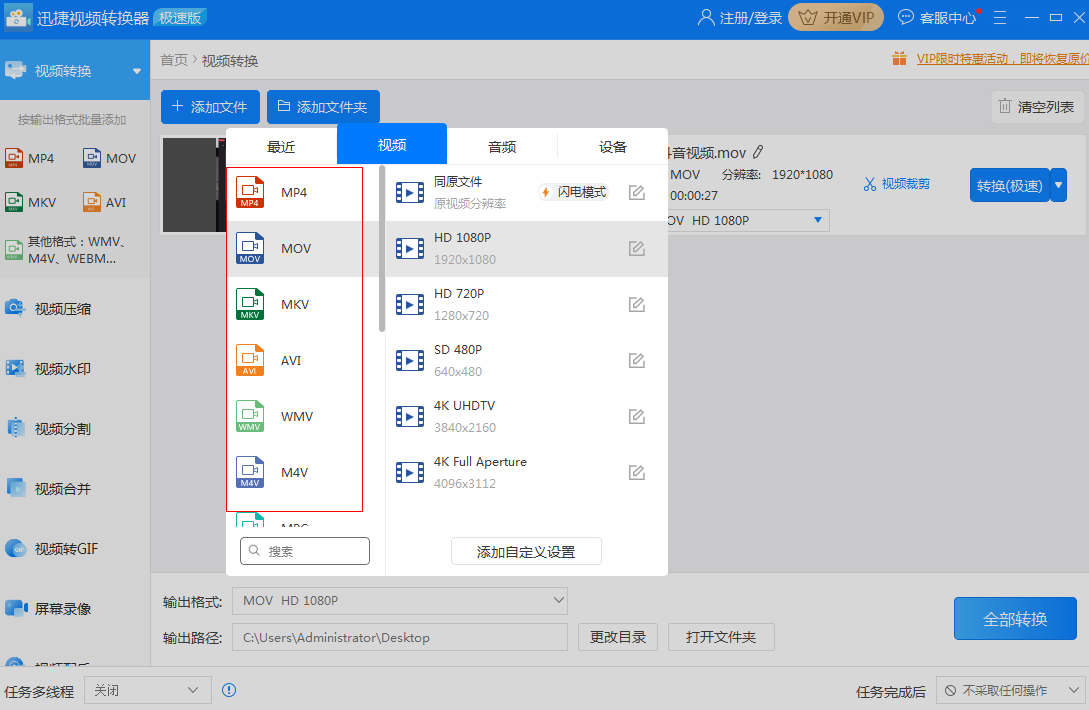
比如我们要将qsv视频格式转换成MP4,我们点击[视频转换],下面会进入到上传视频页面,将需要转换的视频拖进来,可以选择单个视频也可以选择批量添加。
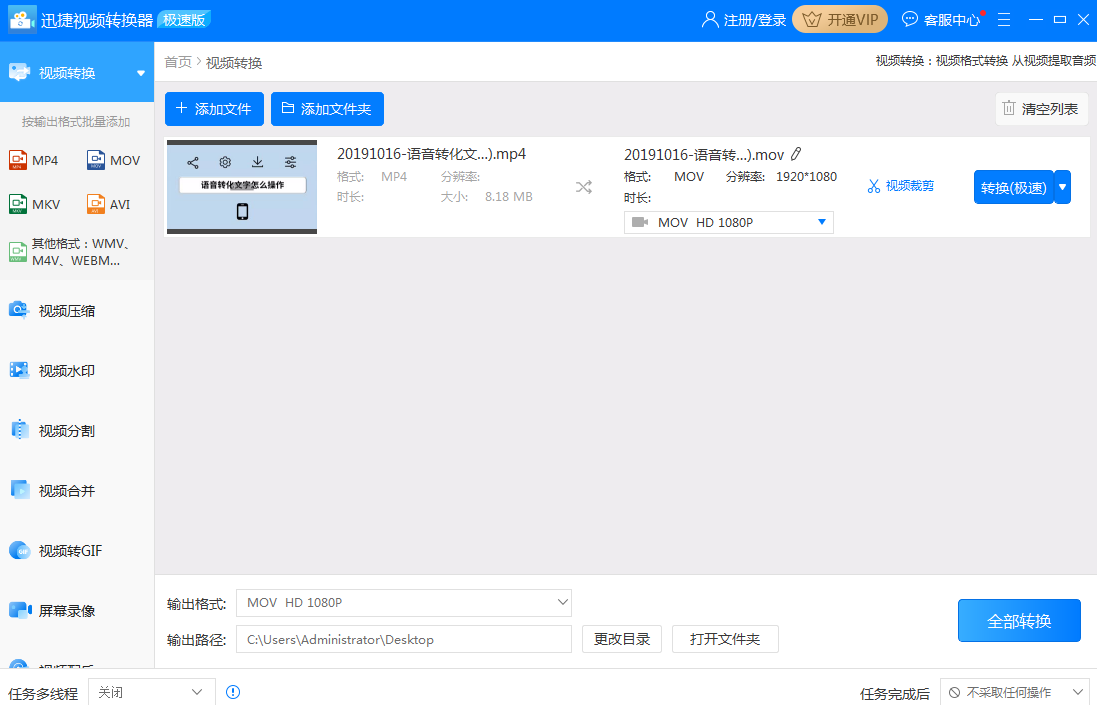
下面在软件的下方点击输出格式,然后选择要输出的MP4视频格式,完成之后点击全部转换。
完成的视频会直接保存到电脑桌面,你会看到一个新的视频,可以直接点击播放,播放视频时不会出现卡顿以及延迟的情况。
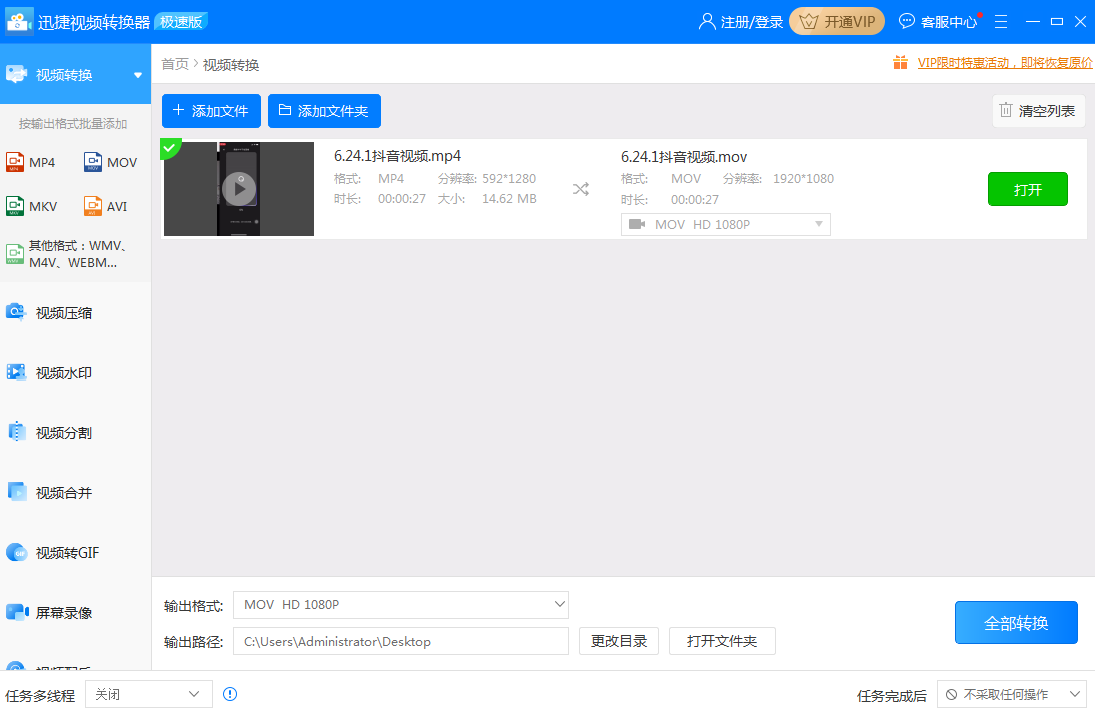
以上就是qsv视频格式转成MP4的方法,希望可以帮助到大家。
觉得有用的话看完不要忘记点赞+收藏噢!
-- 展开阅读全文 --





暂无评论,2244人围观